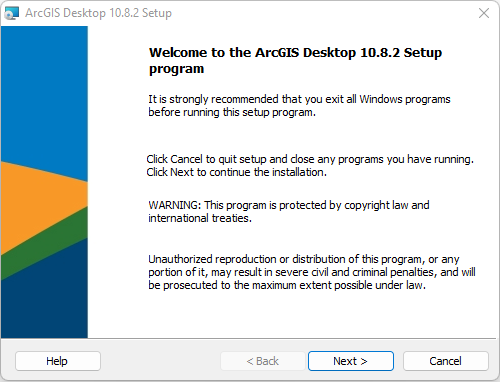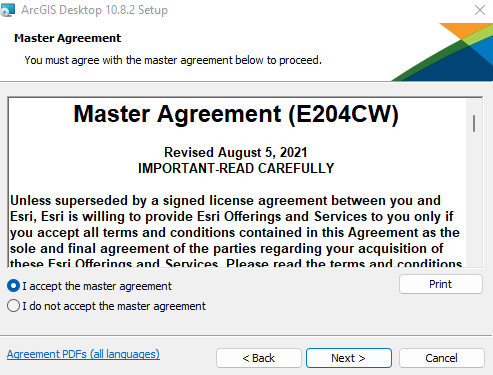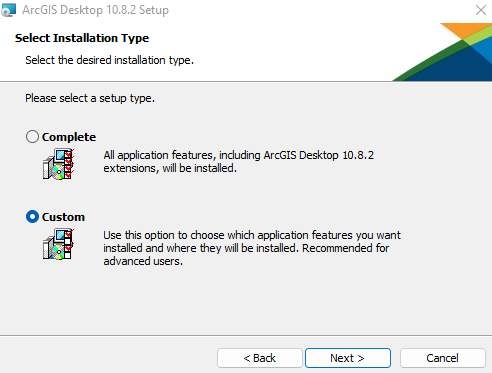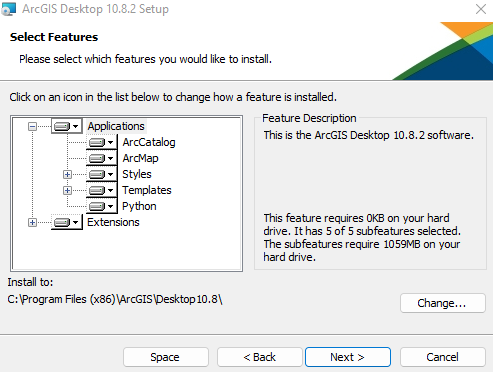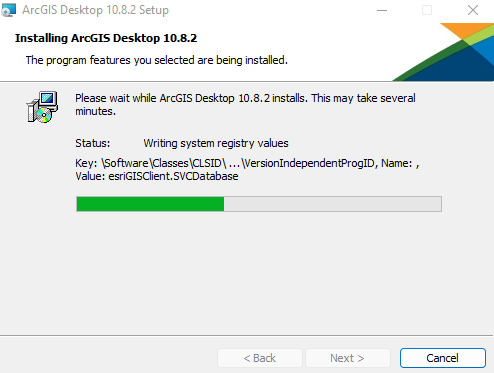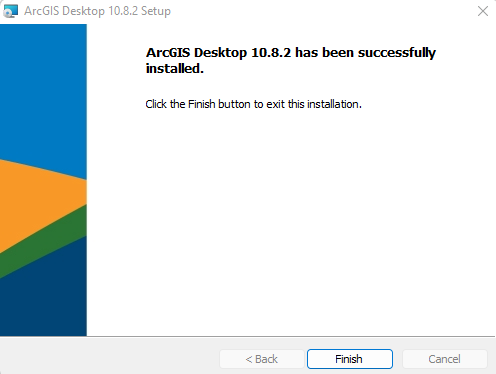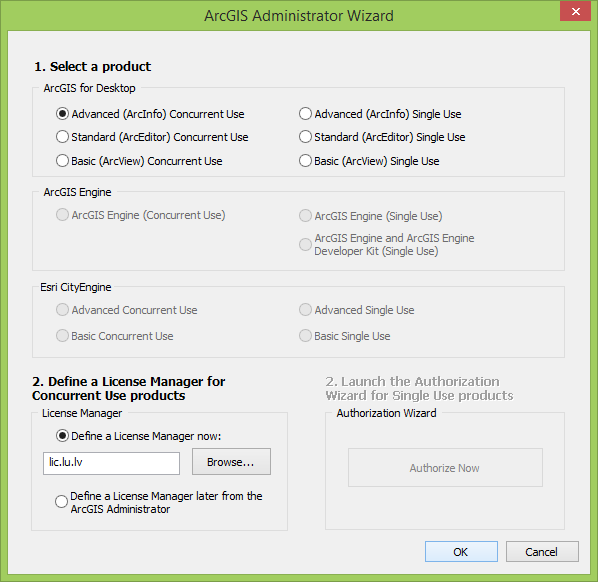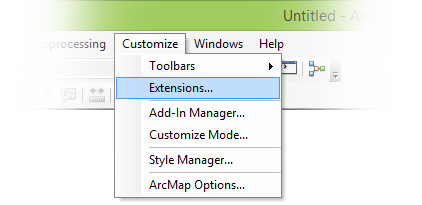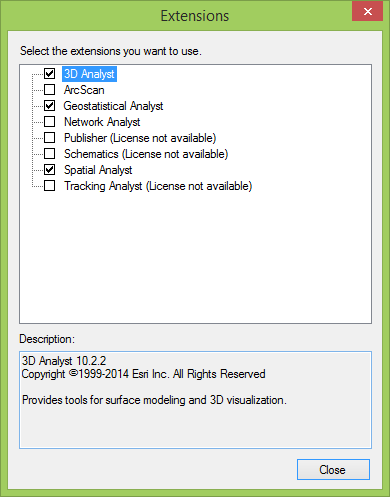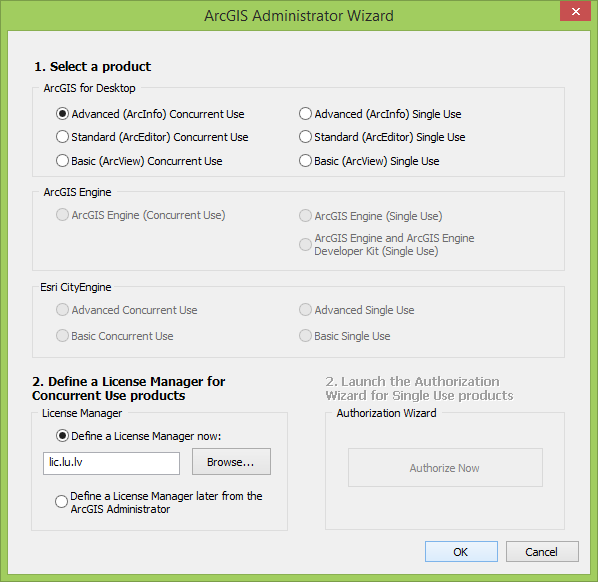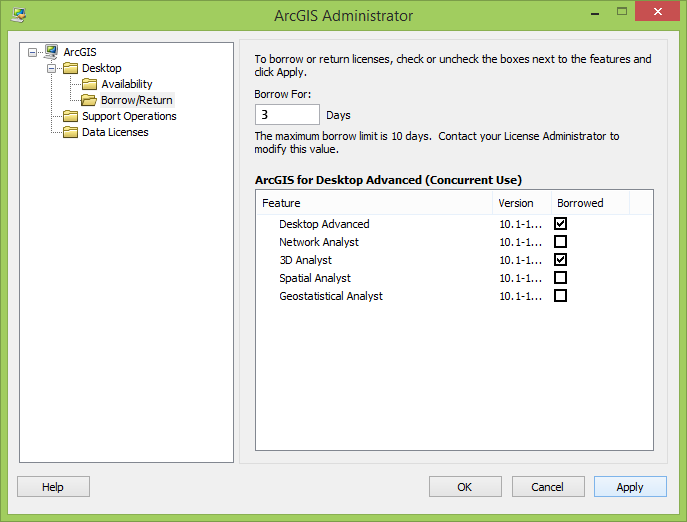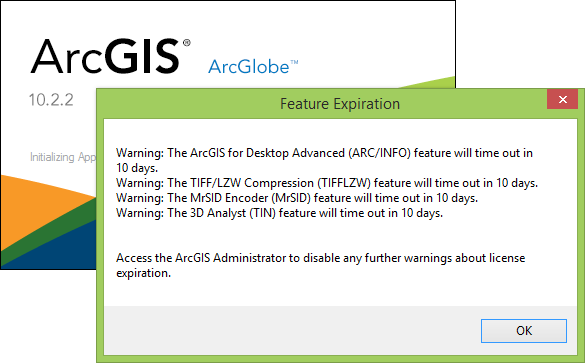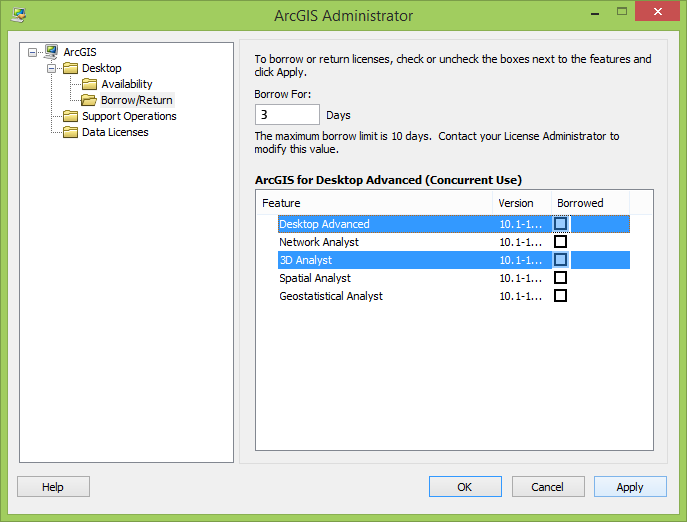Ģeogrāfiskās informācijas sistēma ArcGIS Desktop 10.8.2
ArcGIS Desktop 10.8.2 ir jaunākā programmatūras versija. Šim produktam jaunāka versija nebūs. Atjauninājumi tiek instalēti, izmantojot programmatūrā iebūvēto atjauninātāju.
Vairāk par jaunumiem 10.8 versijā lasiet šeit (angļu valodā).
LU darbiniekiem un mācībspēkiem pieejamas šādas ArcGIS un paplašinājumu (extension) licences vienlaicīgai lietošanai:
- ArcGIS for Desktop – 20;
- Geostatistical Analyst – 2;
- Spatial Analyst – 18;
- ArcGIS 3D Analyst – 10.
LU Bioloģijas fakultātes (BF) un Ģeogrāfijas un Zemes zinātņu fakultātes (ĢZZF) datorklasēm pieejamas papildu licences, kā arī Network Analyst paplašinājums.
ArcGIS Desktop 10.8.2 lejupielādes
![]() ArcGIS Desktop 10.8.2 (1 GB) *
ArcGIS Desktop 10.8.2 (1 GB) *
![]() ArcGIS Desktop Background GeoProcessing 10.8.2 (386 MB) *
ArcGIS Desktop Background GeoProcessing 10.8.2 (386 MB) *
![]() Data and Maps for ArcGIS (2022) (4.1 GB) *
Data and Maps for ArcGIS (2022) (4.1 GB) *
* Lejupielādes faili pieejami tikai no LU tīkla un tikai ar LU lietotājvārdu un paroli. Ja neesat LU tīklā fiziski, nepieciešams instalēt un lietot VPN.
LU licenču servera lic.lu.lv uzstādīšana
Lai varētu sākt lietot ArcGIS programmatūru, nepieciešams uzstādīt licenču servera adresi.
ArcGIS programmatūras instalēšanas beigās tiks automātiski parādīts "ArcGIS administrator" logs.
! Atgādinām, ka, lai palaistu ArcGIS programmatūru, klienta datoram ir jāatrodas LU tīklā (vai ar VPN) vai jābūt abonētai licencei.
Prasītajā laukā "2. Define a licence manager for concurrent use products" ierakstām:
lic.lu.lv
Apstiprinām ar "OK".
Licenču servera uzstādījumus mainīt iespējams arī pēc instalēšanas. Sākuma izvēlnē atrodas "ArcGIS administrator".

ArcGIS paplašinājumu aktivizēšana
ArcGIS programmatūrai LU licences ietvaros pieejami Geostatistical Analyst, Spatial Analyst, ArcGIS 3D Analyst paplašinājumi, bet BF un ĢZZF – arī Network Analyst paplašinājums. Lai aktivizētu paplašinājumu(s), vispirms palaižam jebkuru no ArcGIS programmām, piemēram, ArcGlobe.
Galvenajā izvēlnē zem "Customize" atradīsim "Extensions..."
ArcGIS abonēšana darbam bezsaistē vai ārpus LU tīkla
Ja Jūs pārsvarā plānojat lietot ArcGIS, atrodoties bezsaistē vai ārpus LU tīkla, tad nepieciešams licenci abonēt. Licences abonēšanai jānotiek, atgādinām, LU tīklā (ja neatrodaties LU tīklā, jālieto VPN).
Palaižam "ArcGIS Administrator".

Šos uzstādījumus ir iespējams mainīt ar "ArcGIS administrator".

Ja nepieciešama papildu informācija par ArcGIS, lūdzam vērsties LU IT servisā, zvanot pa tālruni 67034999 vai reģistrējot uzdevumu serviss.lu.lv.

 CONFERENCE
CONFERENCE